二、关闭Windows写入高速缓存缓冲区刷新
关闭设备上的Windows写入高速缓存缓冲区刷新,可以加快SSD的写入速度。
以Win10系统为例,右击“此电脑”选择“管理”,点击“磁盘管理”,在所示红框位置右击选择“属性”,再点击“策略”,勾选“关闭设备上的Windows写入高速缓存缓冲区刷新”。
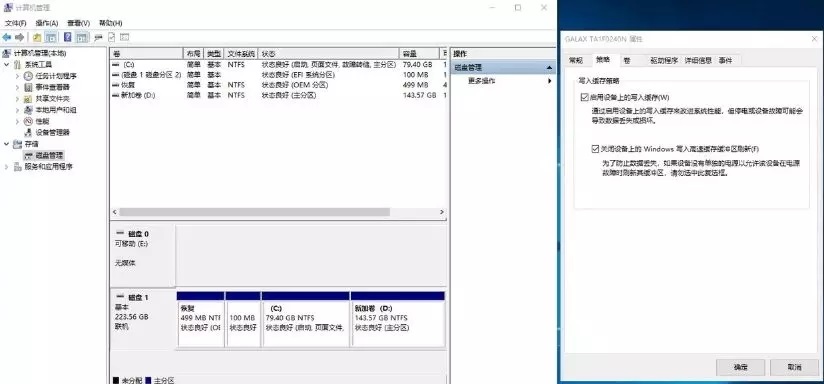
但需要注意的是,如果关闭该功能,SSD在运行过程中要避免遇到断电或者强制关机的情况,以免造成数据丢失。
三、老生常谈的BIOS设置
提到固态硬盘的BIOS设置,很多小伙伴第一反应就是AHCI吧!
开启AHCI之后可以发挥SATA SSD潜在的性能,理论上大约可增加30% 的读写速度。所以,开启ACHI模式是提高SATA SSD读写性能的关键之一,不过在一遍又一遍的普及过程中,这个设置大家都明白了,小编还是八卦下NVMe这边的比较好。
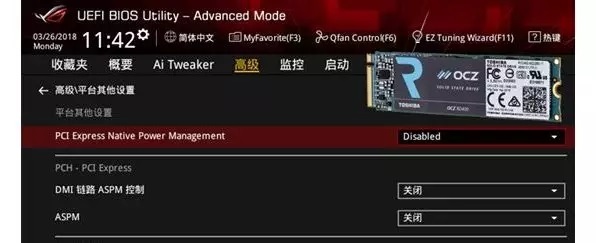
平时使用的M.2 NVMe固态硬盘都是使用PCIE总线的设备,PCIE节能特性被称作ASPM,设置界面中包括了PCH与SA两部分,分别对应主板南桥与CPU引出的PCIE接口,如果你不清楚该如何设置,可以将他们全部设置成关闭(Disabled)。
如果某些主板的BIOS设置中找不到主动LPM支持选项,也可以通过开启“热插拔(Hot Plug)起到同样的效果。虽然这样做会导致固态硬盘在系统内被识别为可弹出的移动存储设备,但是LPM节能同时会因此而被关闭。LPM节能开启可以降低固态硬盘功耗,对于笔记本用户有所帮助,但是台式机的话相信大家还是愿意牺牲几瓦功耗来让性能保持满血。
以上就是因为系统设置不当导致固态硬盘速度变慢的解决办法。当然,导致SSD速度慢的优化因素还有很多,比如之前介绍的一些4K对齐什么的,感兴趣的小伙伴可以继续阅读下以下延伸阅读。




